1、启动软件,打开一张图片。
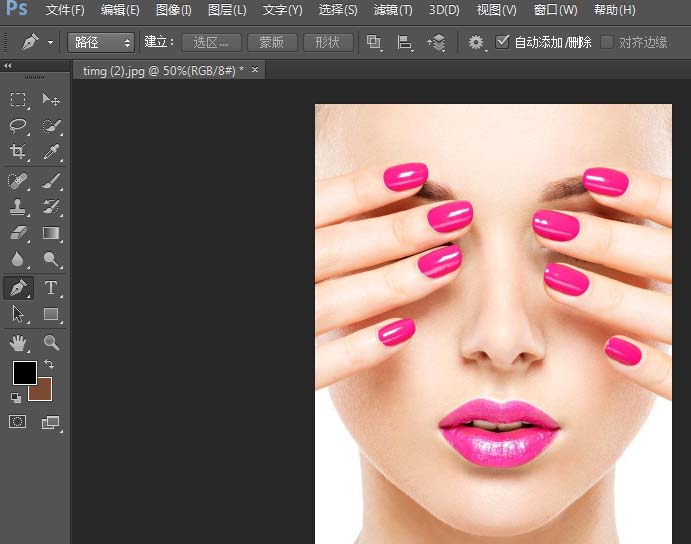
2、左侧工具箱,选择“钢笔工具”,在指甲边缘点击。键盘按住ctrl+enter激活。
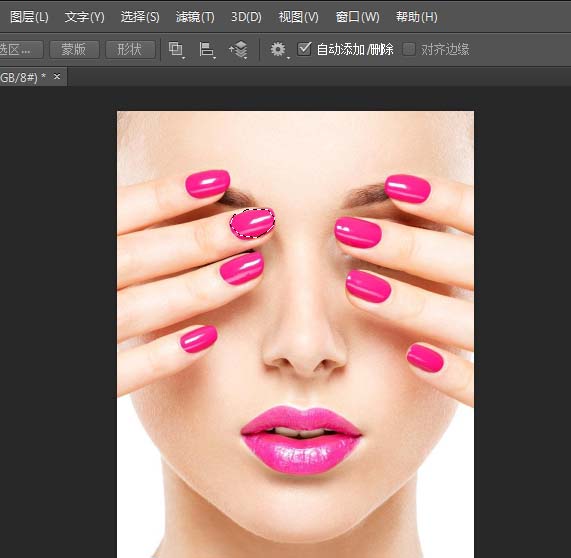
3、菜单栏依次选择“选择”——“修改”——“羽化”,羽化数值设为1,单击“确定”。右下角,单击“创建新图层”。
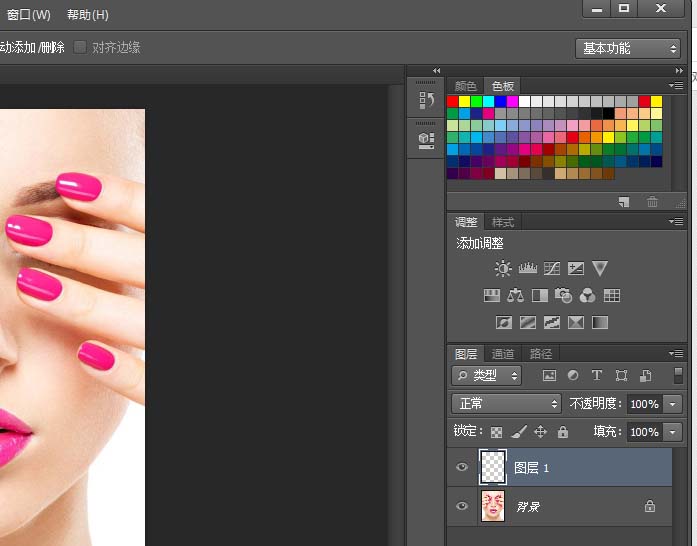
4、左侧单击“设置前景色”,拾色器数值。单击“确定”。
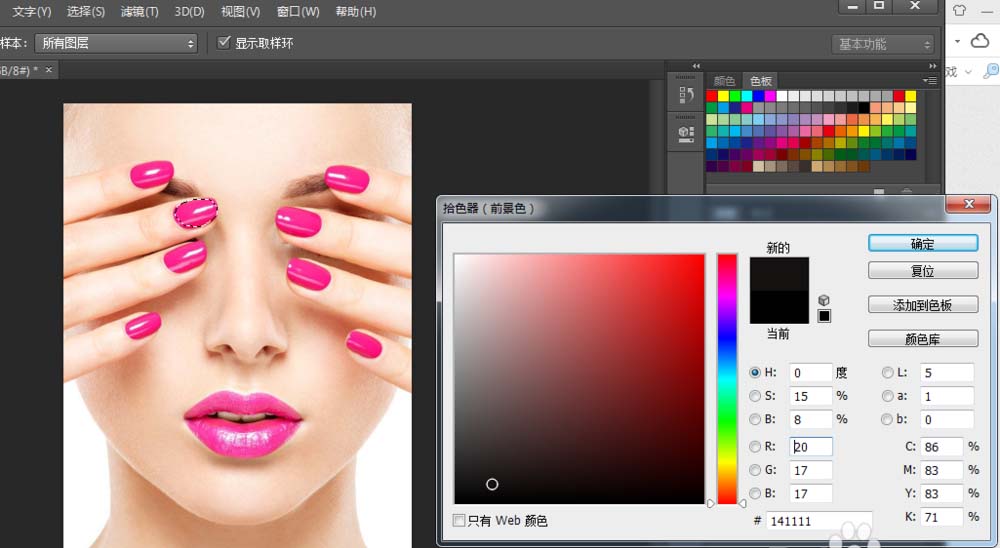
5、键盘按alt+delete填充前景色。

6、右侧图层一的混合模式设为“叠加”。
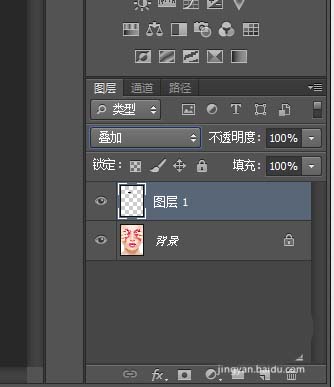
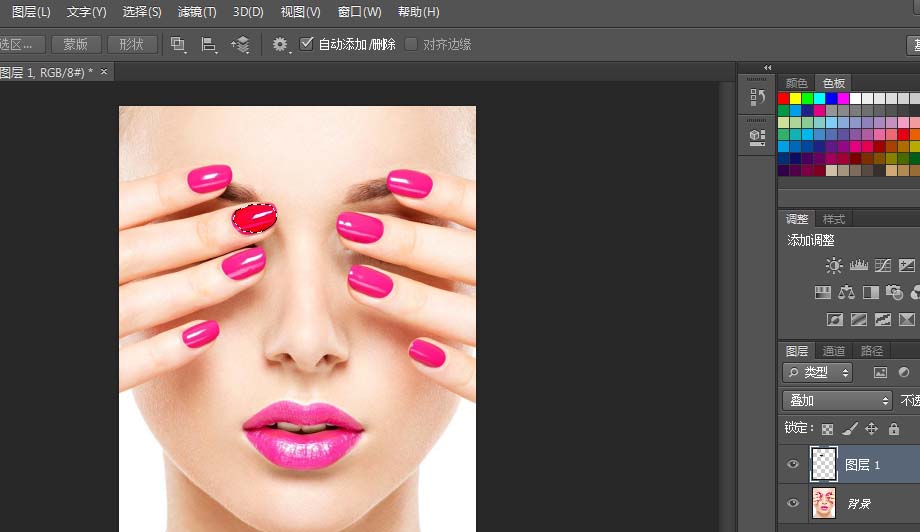
7、菜单栏,依次选择“图像”——“调整”——“亮度/对比度”,键盘按ctrl+d取消全区。
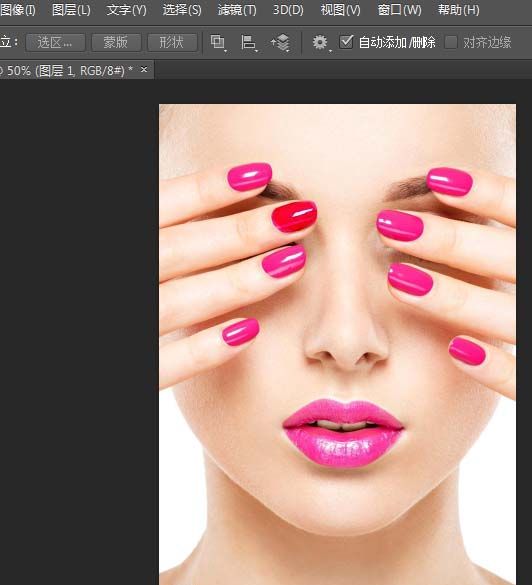
还没人评论,快来抢沙发~